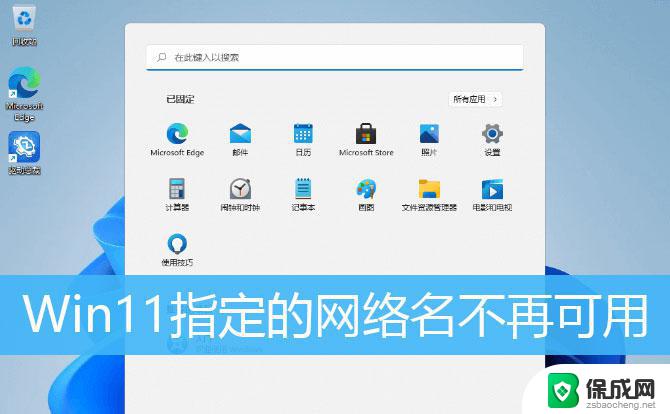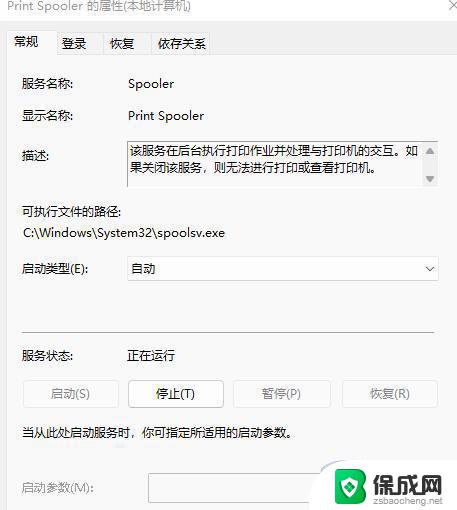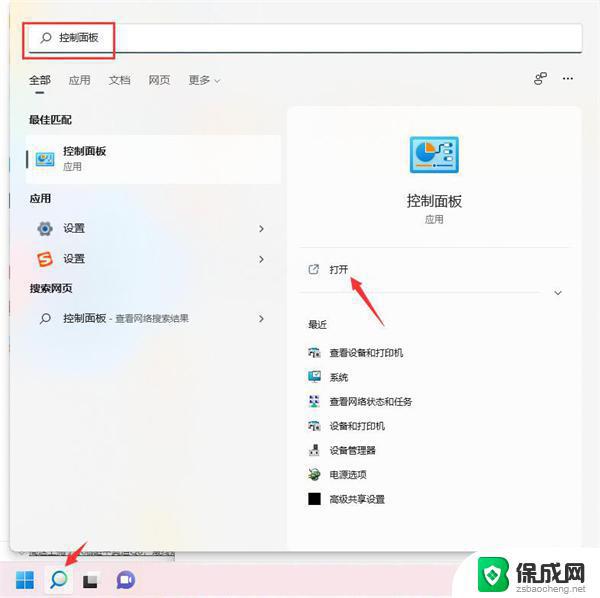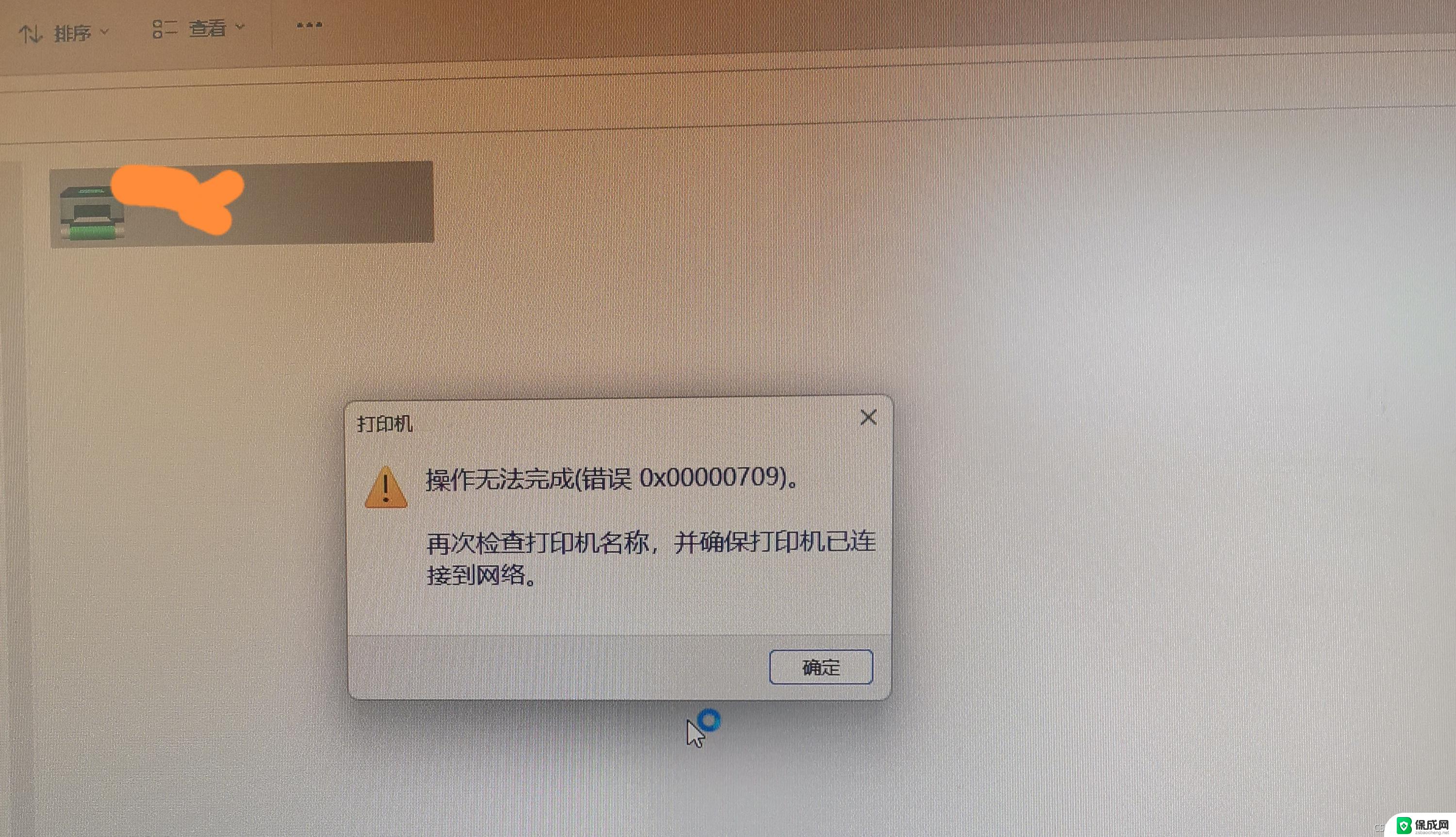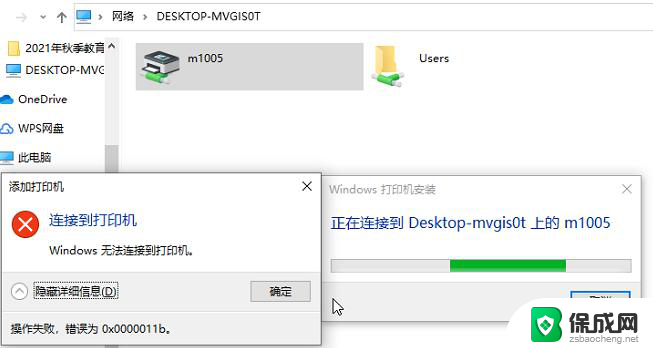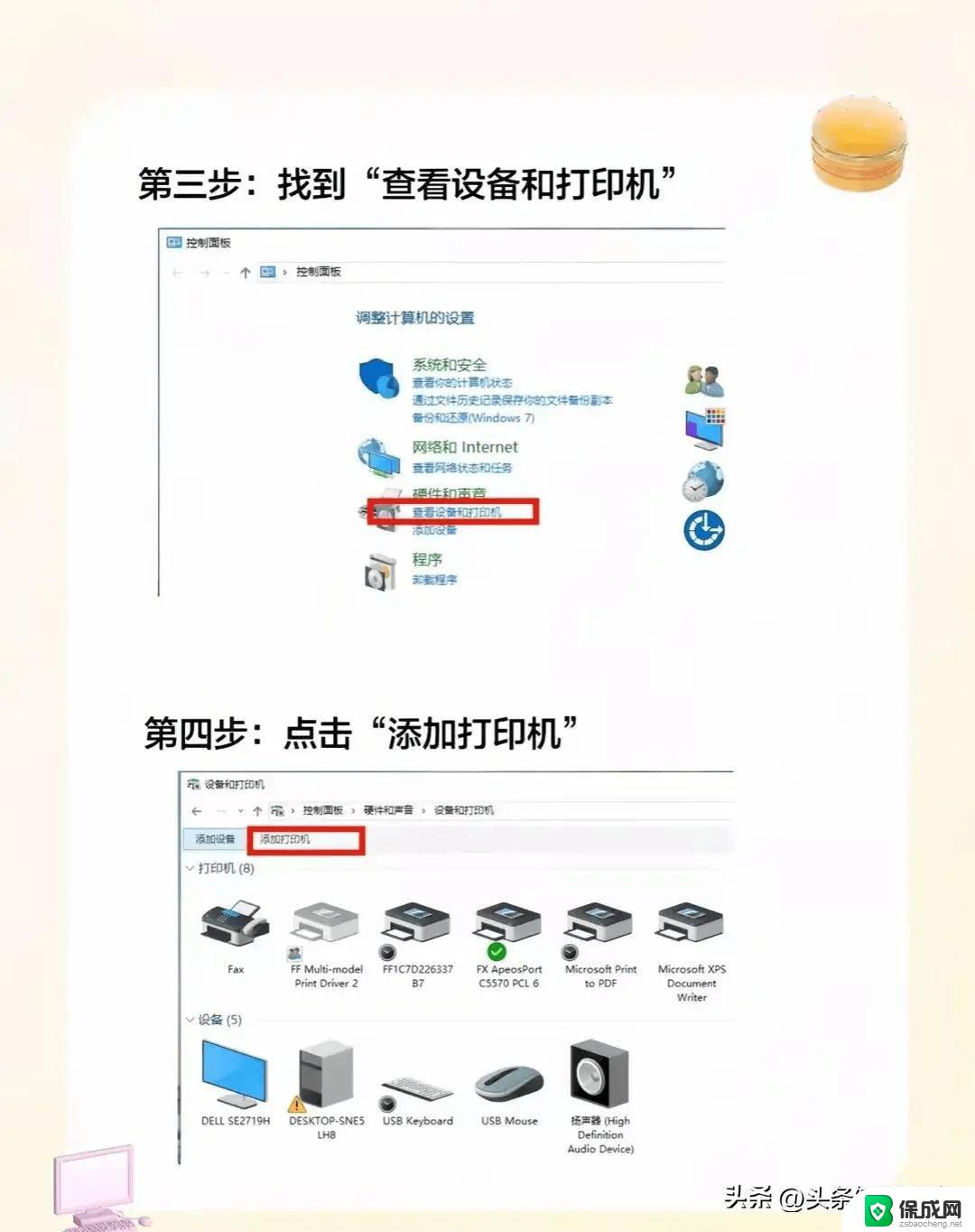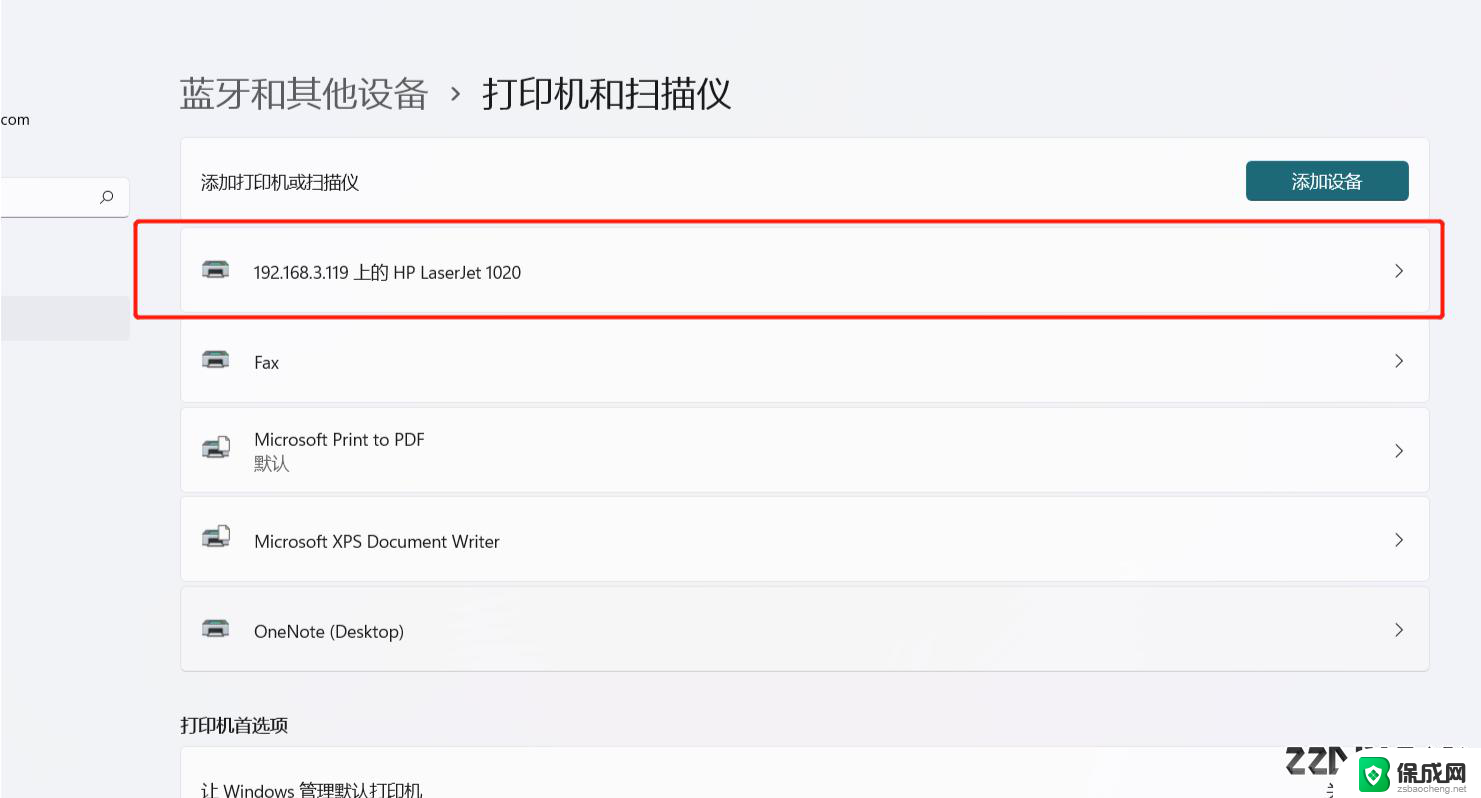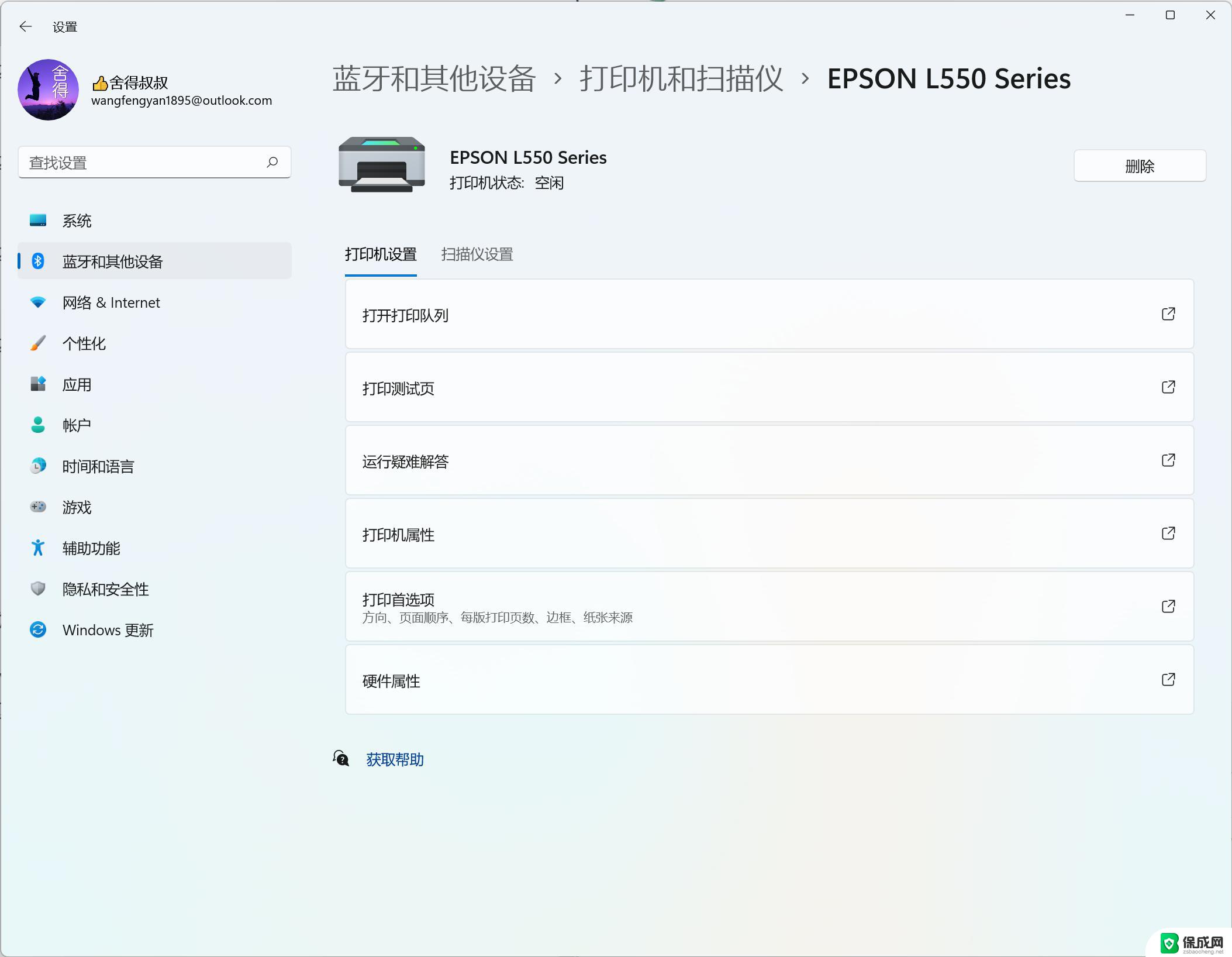打印机共享0x00000040 Win11提示指定的网络名不再怎么办
在使用打印机共享时,有时候会遇到Win11提示指定的网络名不再可用的问题,这种情况可能是由于网络连接出现故障或者共享设置有误导致的。遇到这种情况,我们可以尝试重新连接网络或者检查共享设置,以解决打印机共享不可用的情况。同时也可以尝试重启打印机或者电脑,看看是否能够解决问题。希望以上方法能够帮助您顺利解决打印机共享问题。
用蓝屏查询器:代码: 0x00000040
原因: 指定的网络名称无法使用。
原因很明确,网络名称无法使用(有冲突)。删除网络连接,重新建立即可。
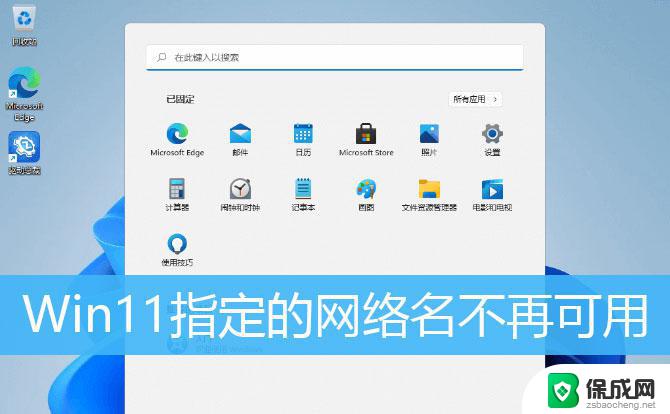
打印机,操作无法完成(错误0X00000040),指定的网络名不再可用
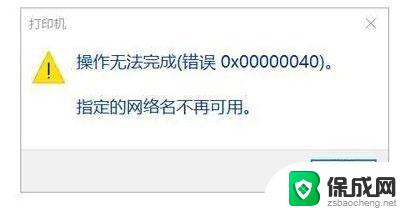
1、按键盘上的 Win + X 组合键,或右键点击任务栏上的Windows 徽标,在打开的隐藏菜单项中,选择运行;
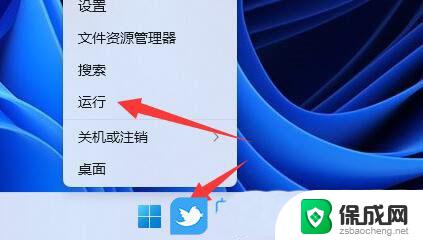
2、运行窗口,输入services.msc 命令,按确定或回车,打开服务;
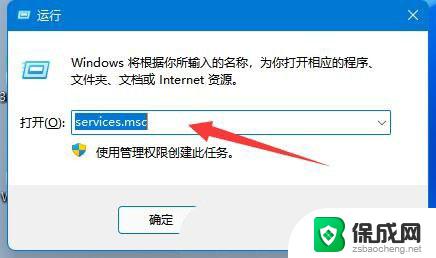
3、服务窗口,找到名称为 Computer Browser 的服务,查看是否已经启用,如果没有,需要启用该服务;
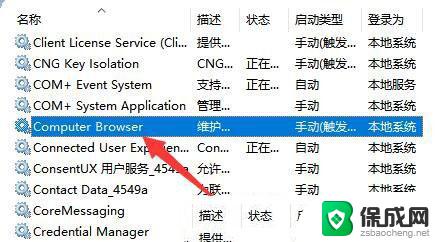
4、还是在服务窗口,确认workstation服务。是否已经启用,如果没有,需要启用该服务;
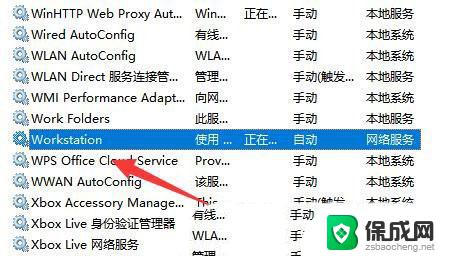
1、打开运行(Win+R),输入 cmd 命令,按确定或回车,打开命令提示符窗口;
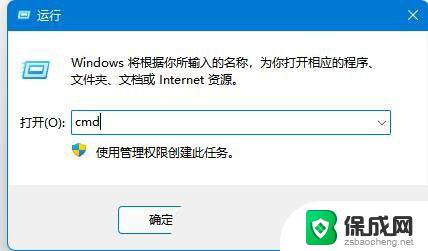
2、命令提示符窗口,输入ipconfig/flushdns 命令,按回车即可;
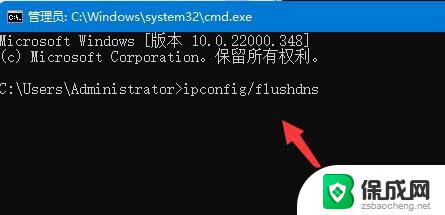
Win11怎么共享打印机? Win11打印机共享到另一台电脑的技巧
Win11提示0x800704cf错误怎么办? Win11不能访问网络位置的解决方法
Win11提示网络发现已关闭怎么办? win11网络发现无法启用的解决办法
以上是打印机共享0x00000040的全部内容,如果有不清楚的用户,可以按照我的方法进行操作,希望能帮助到大家。